Cómo eliminar Close your Tab del navegador
Programa espíaConocido también como: Anuncios de "Close your Tab"
Obtenga un escaneo gratuito y verifique si su computadora está infectada.
ELIMÍNELO AHORAPara usar el producto con todas las funciones, debe comprar una licencia para Combo Cleaner. 7 días de prueba gratuita limitada disponible. Combo Cleaner es propiedad y está operado por RCS LT, la empresa matriz de PCRisk.
¿Qué tipo de aplicación es Close your Tab?
Tras analizar Close your Tab, nuestro equipo llegó a la conclusión de que su principal objetivo es mostrar anuncios intrusivos. Por tanto, hemos clasificado esta aplicación (extensión del navegador) como adware. Cabe destacar que los usuarios suelen descargar e instalar (o añadir) adware sin ser conscientes de su verdadera naturaleza o intenciones.
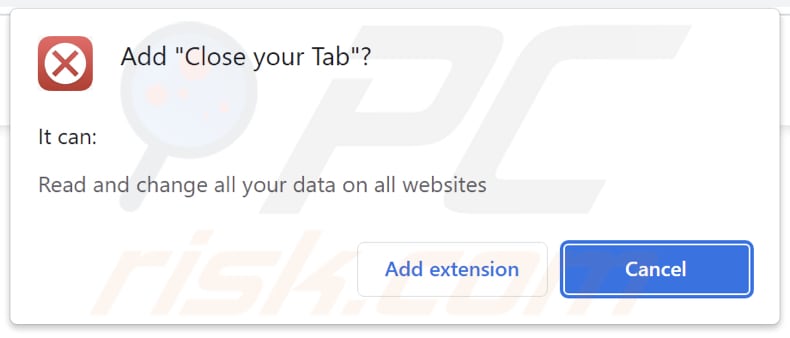
Close your Tab en detalle
Close your Tab se promociona como una aplicación que permite a los usuarios cerrar una pestaña actual en el menú contextual. Sin embargo, Close your Tab muestra anuncios intrusivos. Los anuncios mostrados por el adware pueden abrir una variedad de páginas web, incluyendo sitios web potencialmente no deseados que promueven programas o servicios cuestionables.
También pueden conducir a sitios web maliciosos que alojan malware o participan en actividades de phishing. Además, el adware puede redirigir a los usuarios a sitios web falsos o fraudulentos que intentan engañarlos para que proporcionen información personal o participen en actividades fraudulentas.
Además, el adware tiene el potencial de recopilar datos del sistema afectado y de la actividad del usuario. Puede recopilar información como hábitos de navegación, consultas de búsqueda, direcciones IP, datos de geolocalización y otra información personal identificable. Estos datos suelen utilizarse con fines publicitarios o pueden compartirse con terceros para diversos fines, como el marketing y la analítica.
La recopilación de datos por parte del adware sin el consentimiento o el conocimiento del usuario plantea problemas de privacidad y subraya la importancia de tomar medidas para proteger la información personal mientras se navega por Internet.
| Nombre | Anuncios de "Close your Tab" |
| Tipo de amenaza | Adware |
| Síntomas | Su ordenador se vuelve más lento de lo normal, ve anuncios emergentes no deseados, es redirigido a sitios web dudosos. |
| Métodos de distribución | Anuncios emergentes engañosos, instaladores de software gratuitos (bundling), descargas de archivos torrent. |
| Daños | Rastreo del navegador de Internet (posibles problemas de privacidad), visualización de anuncios no deseados, redireccionamientos a sitios web dudosos, pérdida de información privada. |
| Eliminación de Malware |
Para eliminar posibles infecciones de malware, escanee su computadora con un software antivirus legítimo. Nuestros investigadores de seguridad recomiendan usar Combo Cleaner. Descargue Combo Cleaner para WindowsEl detector gratuito verifica si su equipo está infectado. Para usar el producto con todas las funciones, debe comprar una licencia para Combo Cleaner. 7 días de prueba gratuita limitada disponible. Combo Cleaner es propiedad y está operado por RCS LT, la empresa matriz de PCRisk. |
Más información sobre el adware
El adware puede secuestrar un navegador web modificando su configuración sin el consentimiento del usuario. Esto puede incluir el cambio del motor de búsqueda predeterminado, la página de inicio y la configuración de la nueva pestaña. Estas modificaciones no autorizadas pueden alterar significativamente la experiencia de navegación y comprometer la privacidad y seguridad del usuario.
Otros ejemplos de extensiones que muestran anuncios son Browse Boost, Download Assist, y Browser Cleaner Pro.
¿Cómo se instaló el adware en mi ordenador?
Los usuarios pueden instalar adware sin saberlo a través de varios medios, como la descarga de software o medios gratuitos de fuentes poco fiables, haciendo clic en anuncios o enlaces maliciosos, o instalando involuntariamente software incluido que incluye adware durante el proceso de instalación.
El adware también puede hacerse pasar por software legítimo o extensiones del navegador, engañando a los usuarios para que lo instalen sin reconocer sus verdaderas intenciones.
¿Cómo evitar la instalación de aplicaciones no deseadas?
Al descargar e instalar programas, se recomienda obtenerlos de fuentes fiables, como sitios web oficiales o tiendas de aplicaciones de confianza como Google Play. Tenga cuidado al interactuar con anuncios, sobre todo con aquellos que parezcan sospechosos u ofrezcan ofertas poco realistas. Mantener actualizados el sistema operativo, los navegadores web y el software de seguridad es esencial para estar protegido frente al adware y otros tipos de malware.
Si su ordenador ya está infectado con aplicaciones maliciosas, le recomendamos que ejecute un análisis con Combo Cleaner Antivirus para Windows para eliminarlas automáticamente.
Sitio web promotor de la aplicación Close your Tab:
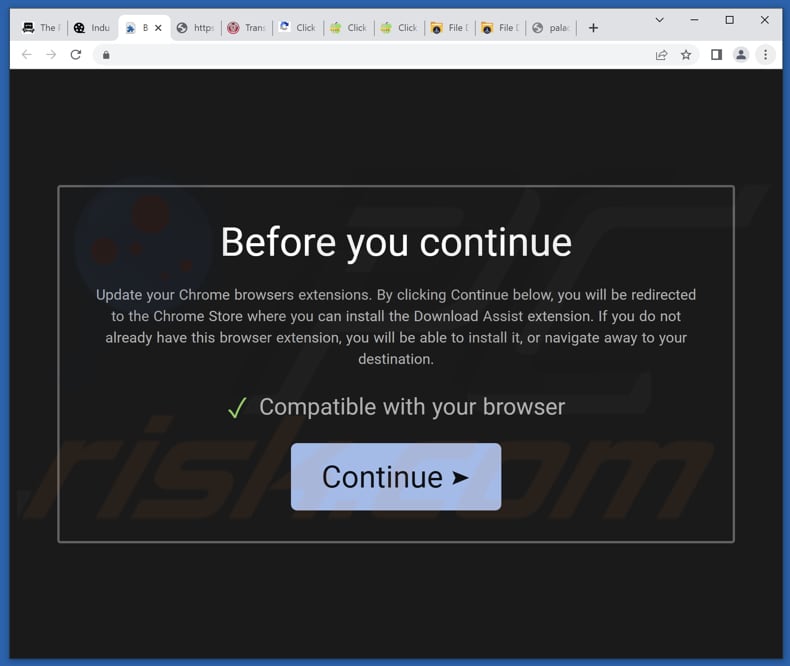
Eliminación automática instantánea de malware:
La eliminación manual de amenazas puede ser un proceso largo y complicado que requiere conocimientos informáticos avanzados. Combo Cleaner es una herramienta profesional para eliminar malware de forma automática, que está recomendado para eliminar malware. Descárguelo haciendo clic en el siguiente botón:
DESCARGAR Combo CleanerSi decide descargar este programa, quiere decir que usted está conforme con nuestra Política de privacidad y Condiciones de uso. Para usar el producto con todas las funciones, debe comprar una licencia para Combo Cleaner. 7 días de prueba gratuita limitada disponible. Combo Cleaner es propiedad y está operado por RCS LT, la empresa matriz de PCRisk.
Menú de acceso rápido:
- ¿Qué es Close your Tab?
- PASO 1. Desinstalar las aplicaciones de adware usando el Panel de Control.
- PASO 2. Eliminar los plug-ins maliciosos de Google Chrome.
- PASO 3. Eliminar las extensiones de tipo adware de Mozilla Firefox.
- PASO 4. Eliminar las extensiones maliciosas de Safari.
- PASO 5. Eliminar los plug-ins maliciosos de Microsoft Edge.
Eliminación de adware:
Usuarios de Windows 10:

Haga clic con el botón derecho en la esquina inferior izquierda de la pantalla, en el Menú de acceso rápido, seleccione Panel de control. En la nueva ventana, elija Desinstalar un programa.
Usuarios de Windows 7:

Haga clic en Inicio (El "logo de Windows" en la esquina inferior izquierda de su escritorio), elija Panel de control. Localice la opción Programas y características y haga clic en Desinstalar un programa.
Usuarios de macOS (OSX):

Haga clic Finder, en la nueva ventana, seleccione Aplicaciones. Arrastre la app desde la carpeta Aplicaciones hasta la papelera (ubicada en su Dock). Seguidamente, haga clic derecho sobre el icono de la papelera y seleccione Vaciar papelera.
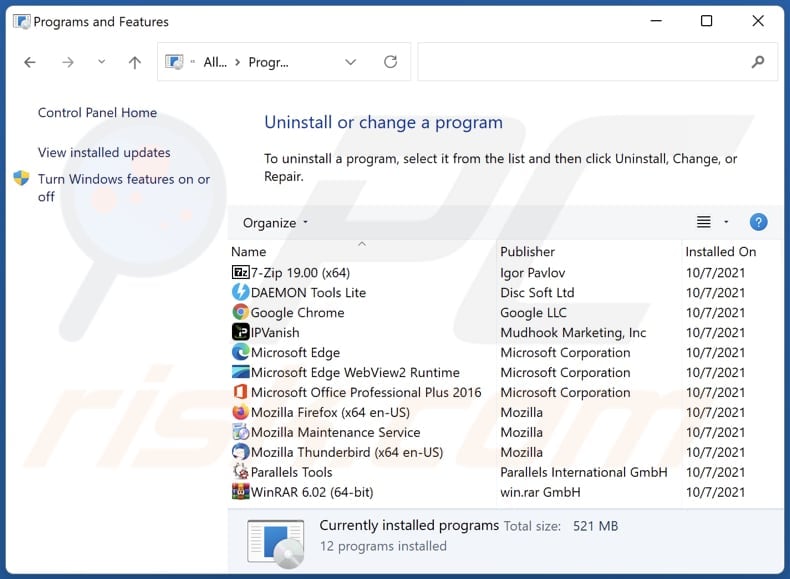
En la ventana de desinstalación de programas, busque cualquier aplicación no deseada, seleccione estas entradas y haga clic en "Desinstalar" o "Eliminar".
Tras desinstalar las aplicaciones no deseadas, analice su ordenador en busca de componentes restantes no deseados o posibles infecciones de malware. Para escanear su ordenador, utilice un software de eliminación de malware recomendado.
DESCARGAR eliminador de infecciones de malware
Combo Cleaner verifica si su equipo está infectado. Para usar el producto con todas las funciones, debe comprar una licencia para Combo Cleaner. 7 días de prueba gratuita limitada disponible. Combo Cleaner es propiedad y está operado por RCS LT, la empresa matriz de PCRisk.
Eliminar adware de los navegadores de Internet:
Vídeo que demuestra cómo eliminar complementos no deseados del navegador:
 Eliminar extensiones maliciosas de Google Chrome:
Eliminar extensiones maliciosas de Google Chrome:
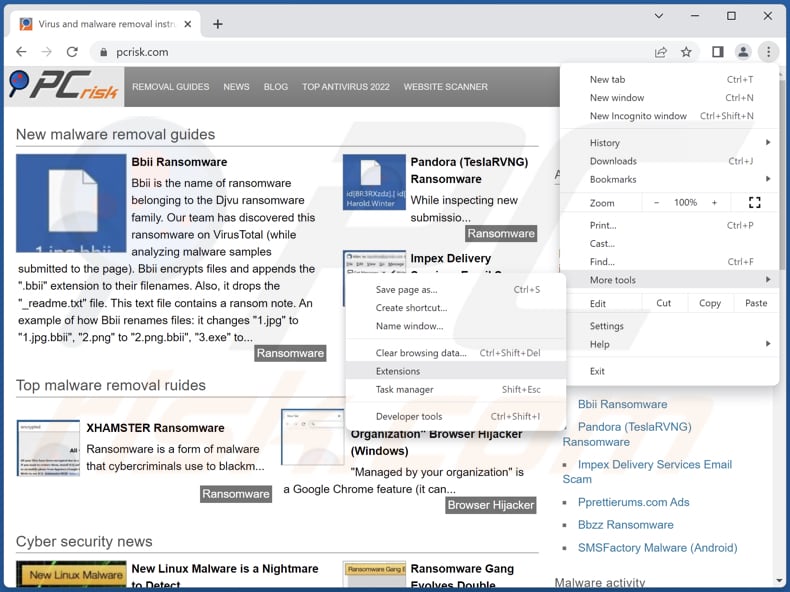
Haga clic en el icono de menú de Google Chrome ![]() (en la esquina superior derecha de Google Chrome), seleccione "Más herramientas" y haga clic en "Extensiones". Localice "Close your Tab" y otras extensiones sospechosas, seleccione esas entradas y haga clic en "Eliminar".
(en la esquina superior derecha de Google Chrome), seleccione "Más herramientas" y haga clic en "Extensiones". Localice "Close your Tab" y otras extensiones sospechosas, seleccione esas entradas y haga clic en "Eliminar".
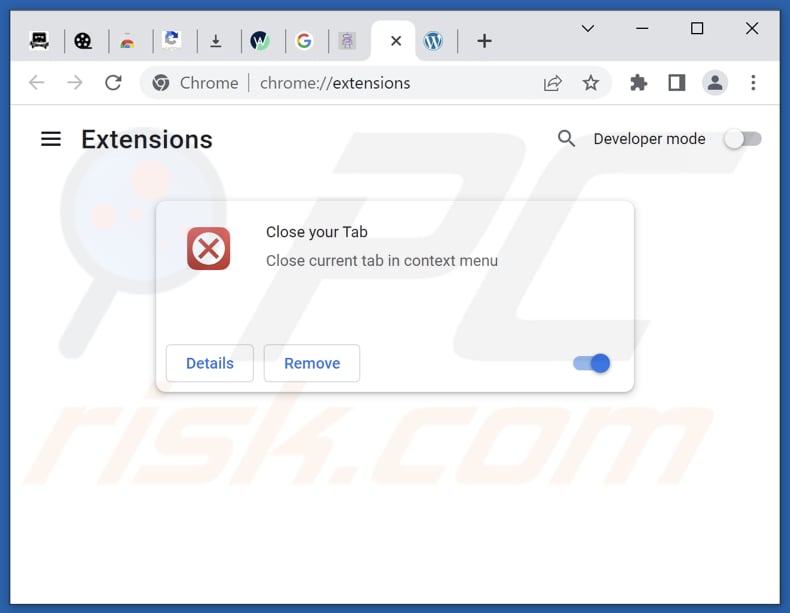
Método opcional:
Si sigue teniendo problemas para eliminar anuncios de "close your tab", restablezca la configuración predeterminada del navegador Google Chrome. Haga clic en el icono de menú en Chrome ![]() (parte superior derecha de Google Chrome) y seleccione Configuración. Diríjase a la parte inferior de la pantalla. Haga clic en el enlace Configuración avanzada.
(parte superior derecha de Google Chrome) y seleccione Configuración. Diríjase a la parte inferior de la pantalla. Haga clic en el enlace Configuración avanzada.

De nuevo, utilice la barra de desplazamiento para ir a la parte inferior de la pantalla y haga clic en el botón Restablecer (Restaura los valores predeterminados originales de la configuración).

En la nueva ventana, confirme que quiere restablecer la configuración predeterminada de Google Chrome haciendo clic en el botón Restablecer.

 Eliminar plug-ins maliciosos de Mozilla Firefox:
Eliminar plug-ins maliciosos de Mozilla Firefox:
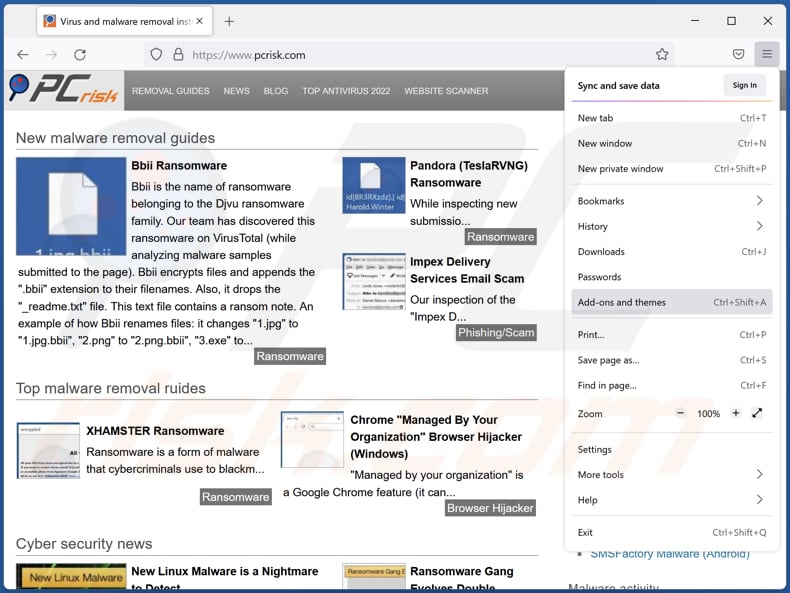
Haga clic en el icono del menú Firefox ![]() (en la esquina superior derecha de la ventana principal), seleccione "Complementos y temas". Haga clic en "Extensiones", en la ventana que se abre, localice todas las extensiones sospechosas instaladas recientemente, haga clic en los tres puntos y luego haga clic en "Eliminar".
(en la esquina superior derecha de la ventana principal), seleccione "Complementos y temas". Haga clic en "Extensiones", en la ventana que se abre, localice todas las extensiones sospechosas instaladas recientemente, haga clic en los tres puntos y luego haga clic en "Eliminar".
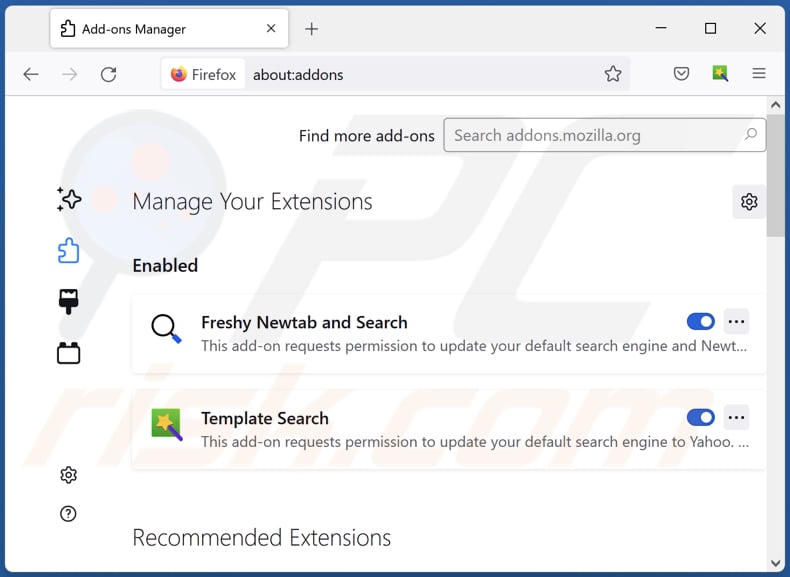
Método opcional:
Los usuarios con problemas para eliminar de anuncios de "close your tab" pueden restablecer la configuración de Mozilla Firefox.
Abra Mozilla Firefox; en la esquina superior derecha de la ventana principal, haga clic en el menú de Firefox ![]() ; en el menú desplegado, pulse sobre el icono Abrir menú de ayuda
; en el menú desplegado, pulse sobre el icono Abrir menú de ayuda ![]()

Seleccione Información para solucionar problemas.

En la nueva pantalla, haga clic en el botón Restablecer Firefox.

En la nueva ventana, confirme que desea restablecer la configuración predeterminada de Mozilla Firefox haciendo clic en el botón Restablecer.

 Eliminar extensiones maliciosas en Safari:
Eliminar extensiones maliciosas en Safari:

Cerciórese de que su navegador Safari está activo. Haga clic en el menú de Safari y seleccione Preferencias…

En la nueva ventana, haga clic en Extensiones, revise todas las extensiones instaladas recientemente que parezcan sospechosas, selecciónelas y haga clic en Desinstalar.
Método opcional:
Asegúrese de que su navegador Safari está activo y haga clic en el menú Safari. Seleccione Borrar historial y datos de sitios webs del menú desplegable.

En el cuadro de diálogo que se ha abierto, seleccione Todo el historial y pulse el botón Borrar historial.

 Eliminar extensiones maliciosas de Microsoft Edge:
Eliminar extensiones maliciosas de Microsoft Edge:

Haga clic en el ícono de menú de Edge ![]() (en la esquina superior derecha de Microsoft Edge), seleccione "Extensiones". Localice todos los complementos de navegador sospechosos recientemente instalados y haga clic en "Eliminar" debajo de sus nombres.
(en la esquina superior derecha de Microsoft Edge), seleccione "Extensiones". Localice todos los complementos de navegador sospechosos recientemente instalados y haga clic en "Eliminar" debajo de sus nombres.

Método opcional:
Si continúa teniendo problemas con la eliminación de anuncios de "close your tab", restablezca la configuración del navegador Microsoft Edge. Haga clic en el ícono de menú de Edge ![]() (en la esquina superior derecha de Microsoft Edge) y seleccione Configuración.
(en la esquina superior derecha de Microsoft Edge) y seleccione Configuración.

En el menú de configuración abierto, seleccione Restablecer Configuración.

Seleccione Restaurar configuración a sus valores predeterminados. En la ventana abierta, confirme que desea restablecer la configuración predeterminada de Microsoft Edge haciendo clic en el botón Restablecer.

- Si esto no ayudó, siga estas instrucciones alternativas que explican cómo restablecer el navegador Microsoft Edge.
Resumen:
 Con normalidad, el software publicitario o aplicaciones potencialmente no deseadas se introducen sin permiso en los navegadores web del usuario al descargar programas gratuitos. Algunos de los sitios web malintencionados que ofrecen descargas de programas gratuitos no dejan descargar el programa elegido si se decide rechazar la instalación de software promocionado. Tenga en cuenta que la fuente más segura para descargar programas gratuitos es el sitio web de los creadores. Al instalar el programa gratuito ya descargado, elija la opción de instalación personalizada o avanzada; este paso mostrará todas las aplicaciones no deseadas que se iban a instalar junto con el programa de su elección.
Con normalidad, el software publicitario o aplicaciones potencialmente no deseadas se introducen sin permiso en los navegadores web del usuario al descargar programas gratuitos. Algunos de los sitios web malintencionados que ofrecen descargas de programas gratuitos no dejan descargar el programa elegido si se decide rechazar la instalación de software promocionado. Tenga en cuenta que la fuente más segura para descargar programas gratuitos es el sitio web de los creadores. Al instalar el programa gratuito ya descargado, elija la opción de instalación personalizada o avanzada; este paso mostrará todas las aplicaciones no deseadas que se iban a instalar junto con el programa de su elección.
Ayuda para la desinfección:
Si se encuentra con problemas al intentar eliminar anuncios de "close your tab" de su equipo, por favor pida ayuda en nuestro foro de eliminación de programas maliciosos.
Publique un comentario:
Si dispone de más información sobre anuncios de "close your tab" o sobre la forma de eliminarlo, por favor comparta su conocimiento en la sección de comentarios de abajo.
Fuente: https://www.pcrisk.com/removal-guides/26939-close-your-tab-adware
Preguntas frecuentes (FAQ)
¿Qué daños puede causar el adware?
La instalación de adware en su ordenador puede conducir a una experiencia de navegación web comprometida y a una posible degradación del rendimiento del sistema. Además, supone una amenaza para su privacidad al invadir su información personal.
¿Qué hace el adware?
El objetivo principal del adware es abrumar a los usuarios con contenido promocional. Además, puede estar diseñado para secuestrar navegadores web y promocionar motores de búsqueda falsos.
¿Cómo obtienen ingresos los creadores de adware?
Los creadores de adware suelen obtener ingresos promocionando diversos productos, sitios web o servicios, y una parte significativa de sus ingresos se genera a través de programas de afiliados.
¿Combo Cleaner eliminará el adware Close your Tab?
Combo Cleaner puede escanear su ordenador y eliminar eficazmente todas las aplicaciones de adware instaladas. La eliminación manual puede no ser del todo efectiva, ya que aún pueden quedar archivos residuales en el sistema. Aunque se elimine el software principal, existe la posibilidad de que algunos componentes permanezcan activos y funcionales.
Compartir:

Tomas Meskauskas
Investigador experto en seguridad, analista profesional de malware
Me apasiona todo lo relacionado con seguridad informática y tecnología. Me avala una experiencia de más de 10 años trabajando para varias empresas de reparación de problemas técnicos y seguridad on-line. Como editor y autor de PCrisk, llevo trabajando desde 2010. Sígueme en Twitter y LinkedIn para no perderte nada sobre las últimas amenazas de seguridad en internet.
El portal de seguridad PCrisk es ofrecido por la empresa RCS LT.
Investigadores de seguridad han unido fuerzas para ayudar a educar a los usuarios de ordenadores sobre las últimas amenazas de seguridad en línea. Más información sobre la empresa RCS LT.
Nuestras guías de desinfección de software malicioso son gratuitas. No obstante, si desea colaborar, puede realizar una donación.
DonarEl portal de seguridad PCrisk es ofrecido por la empresa RCS LT.
Investigadores de seguridad han unido fuerzas para ayudar a educar a los usuarios de ordenadores sobre las últimas amenazas de seguridad en línea. Más información sobre la empresa RCS LT.
Nuestras guías de desinfección de software malicioso son gratuitas. No obstante, si desea colaborar, puede realizar una donación.
Donar
▼ Mostrar discusión